1. Para visualizar y agregar notas privadas o públicas a un caso, seleccione un registro del listado de casos y en la ventana Detalles seleccione el campo Histórico.
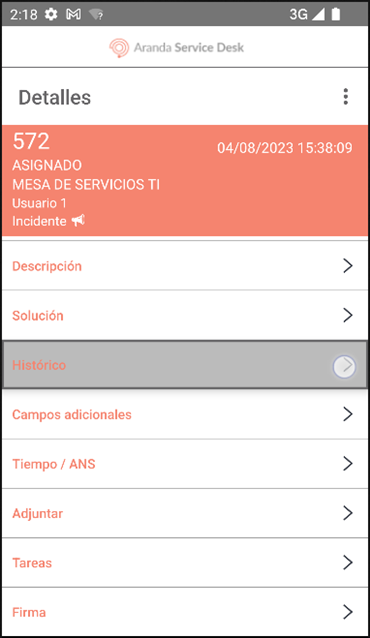
2. En la ventana Histórico, se visualiza el listado de las notas y modificaciones realizadas al caso. Para agregar una nueva nota, seleccione el botón Nuevo (+).
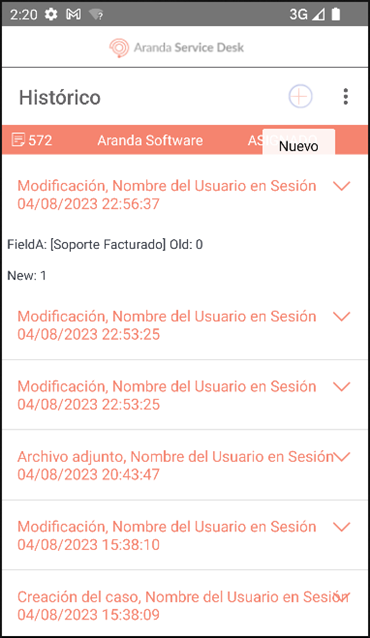
3. En la ventana Nueva nota, ingrese la nueva nota que se desea agregar al caso. La nota puede marcarse como pública (opción por defecto) o privada al habilitar o deshabilitar la casilla de verificación de la opción La nota es pública. Seleccione el botón ícono de visto (Guardar) para asociar la nueva nota al caso.
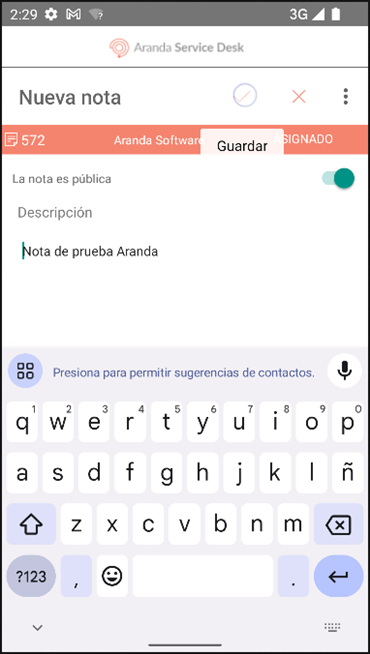
4. Si no desea agregar una nueva nota, seleccione el botón Cancelar (X).
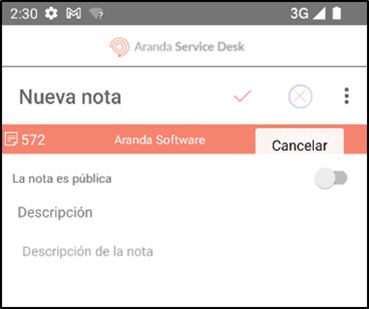
5. Al terminar el proceso de agregar una nota al caso se visualiza el mensaje Nota creada, y en la ventana Histórico se visualiza el registro de la nueva nota.